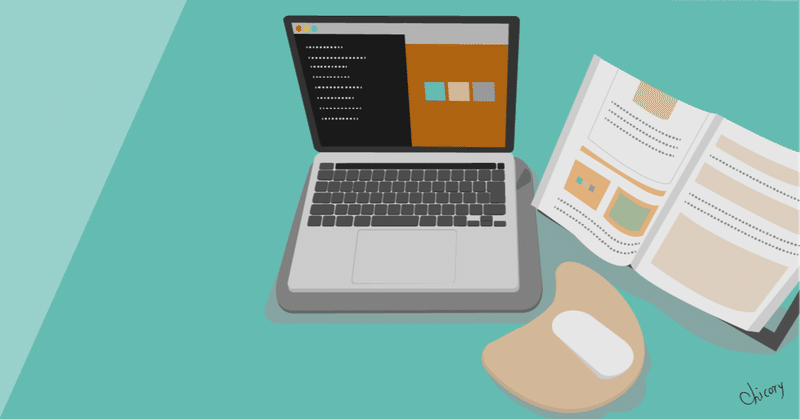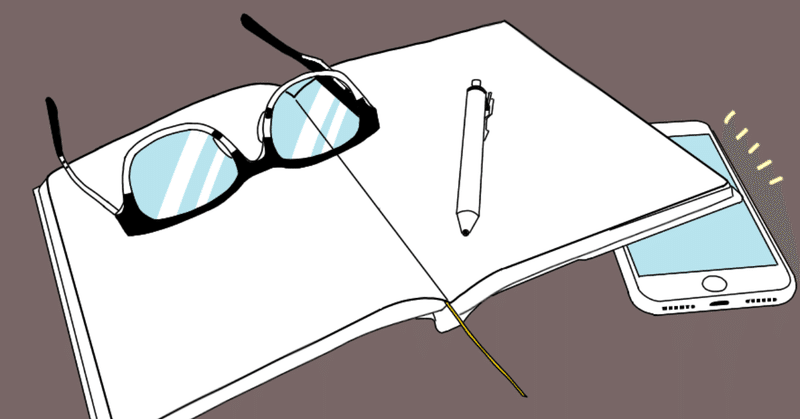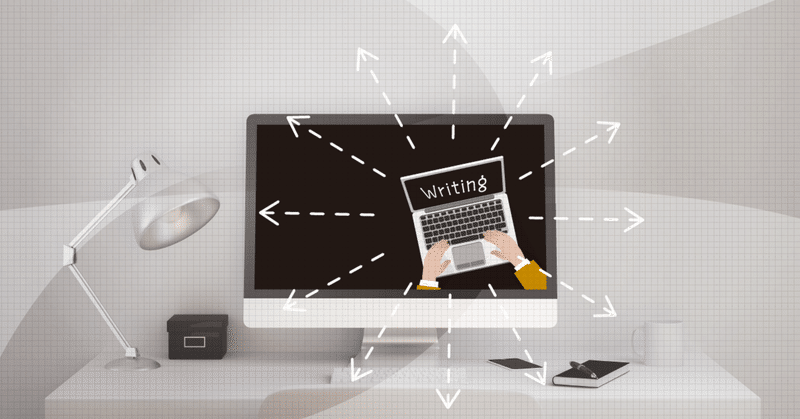最近の記事
マガジン
記事
-
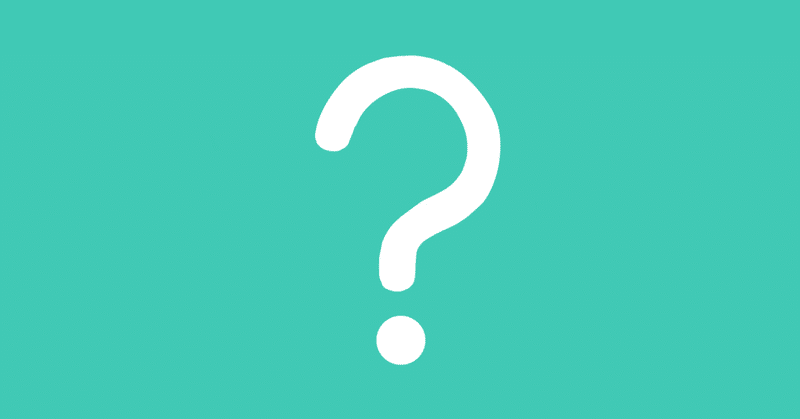
クラウドサービスについて#1 Microsoft365とGoogle Workspace for Educationを同じアカウント名で運用できるか
結論1できます まず、初めになぜこんなことをしようと思ったか アカウントの種類増えすぎ クラウドサービスたくさん導入してしまうと、どうしても管理が煩雑になってしまいます。もちろんシングルサインオンを提供しているベンダーさんに任せるのが一番楽だと思いますが、公立高校の辛さは兎にも角にもお金がない!!できるだけ無料でやらなきゃ!ってケース多いですよね。 以下に簡単に説明しますが、ドメインの使い回しはできます。お勧めする方法ではないと思いますが、現実的にこれしか方法がありま